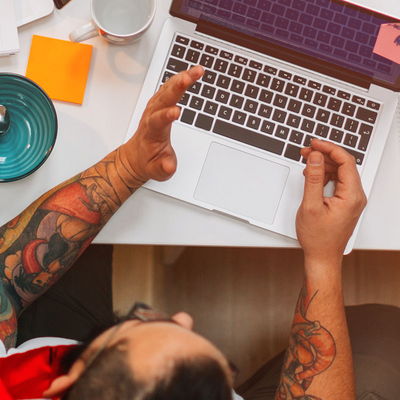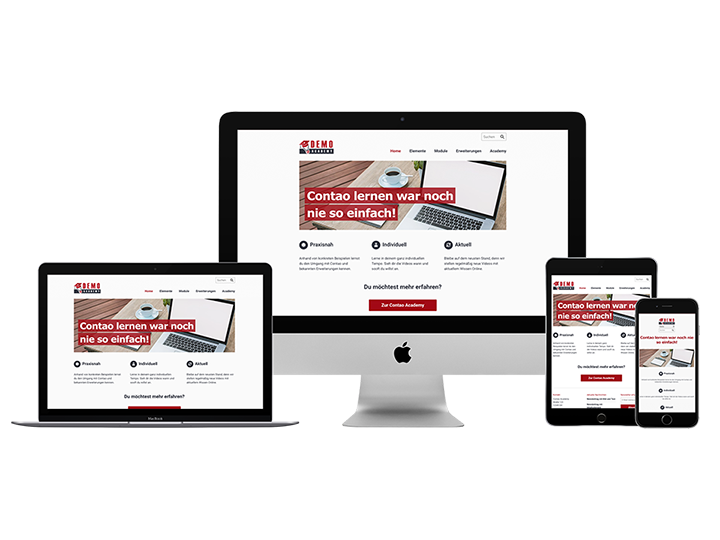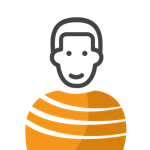Ja, du solltest Basiswissen in HTML und CSS besitzen. Hilfreich ist auch ein Grundverständnis im Bereich Webdesign.
Ein Großteil der Videos im Basiskurs basieren auf Contao 4.6 und wurde bereits vereinzelt um Infos für Contao 4.9 ergänzt. Der komplette Kurs wird bis Sommer 2021 auf den Stand von Contao 4.9 gebracht. Wenn du jetzt startest, solltest du mit dem Kurs bis auf kleinere Abweichungen gut zurechtkommen. Ansonsten kannst du immer an unseren Support schreiben. Sobald der Kurs aktualisiert wurde, erhältst du ebenfalls auf die aktualisierten Videos im Basiskurs Zugriff. Einen komplett neuen Kurs wird es für Contao 4.9 nicht geben, da sich zwischen Contao 4.6 und Contao 4.9 die grundlegende Arbeitsweise nicht geändert hat.
Du kannst jederzeit ein Update auf die Premium-Mitgliedschaft durchführen. Wenn du das Upgrade innerhalb von 60 Tagen nach dem Kauf machst, rechnen wir dir sogar den vollen Betrag für den Basiskurs an. Wende dich dazu kurz an unseren Support und wir erstellen dir einen entsprechenden Link für die Bestellung.